パスワードが間違っています。BitLocker の警告に注意してください
この記事では、間違ったパスワードの問題を解決する方法、特に BitLocker の警告に対処する際の注意の必要性について説明します。この警告は、ドライブのロックを解除するために BitLocker に間違ったパスワードを複数回入力するとトリガーされます。通常、この警告は、不正なログイン試行を制限するポリシーがシステムにあるために発生します (通常、ログイン試行は 3 回まで許可されます)。この場合、ユーザーは適切な警告メッセージを受け取ります。
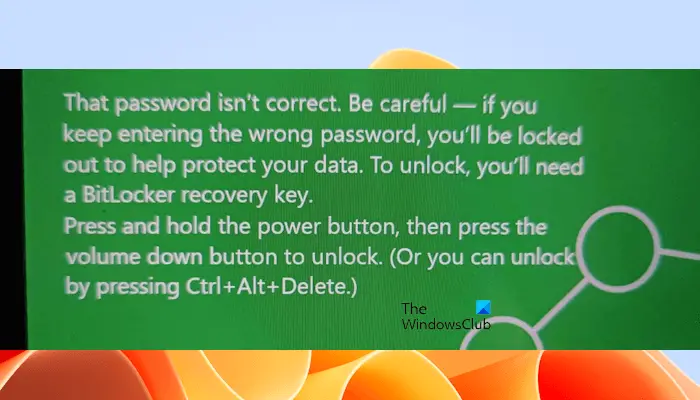
完全な警告メッセージは次のとおりです:
入力されたパスワードは間違っています。ご注意ください - 間違ったパスワードを入力し続けると、アカウントがロックされます。これは、データのセキュリティを保護するためです。アカウントのロックを解除する必要がある場合は、BitLocker 回復キーを使用する必要があります。
パスワードが間違っています。BitLocker の警告に注意してください
コンピュータにログインするときに「パスワードが間違っています」というメッセージが表示される場合は、C ドライブが暗号化されている可能性があります。この場合、問題を解決するには特殊な修正を使用する必要があります。正しいパスワードを入力した場合にのみ、システムに正常にログインできます。
これらの修正をすべて詳しく見てみましょう。
1]別のキーボードを使用します

エラー メッセージによると、ドライブのロックを解除するために間違ったパスワードを入力しています。ただし、あなたのパスワードは正しいとのことです。したがって、この場合、キーボードが正しく動作しない可能性があります。 Insert キーを押すと、キーボードのキーを押したときに入力された内容を確認できます。別のキーボードを使用して、それが役立つかどうかを確認することもできます。ラップトップユーザーの場合は、外付けキーボードを接続してください。
また、CAPS LOCK と NUM LOCK が有効になっていないことを確認してください。
2]BitLocker 回復キーの使用
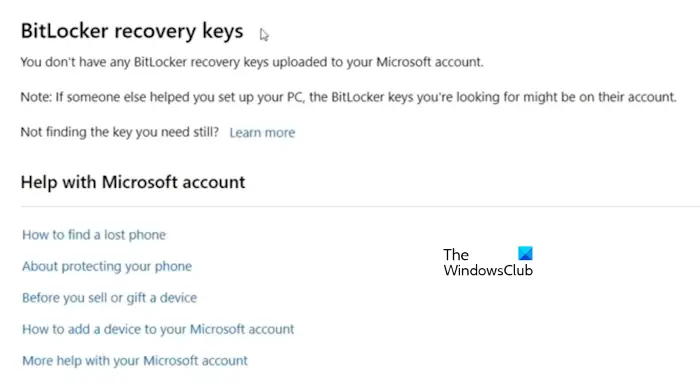
BitLocker 回復キーを使用してドライブのロックを解除し、システムにログインすることもできます。回復キーを覚えていない場合は、Microsoft アカウントから回復できます。システムからロックアウトされているため、動作可能な別のコンピュータが必要になります。別のコンピュータで、ブラウザを使用して Microsoft アカウントにログインします。その後、BitLocker 回復キーのページに移動して回復キーを取得します。
読む: BitLocker 回復キーのキー ID を確認する方法
3]Windows 回復環境の使用
BitLocker 回復キーを覚えていないが、システム上の任意の場所に保存している場合は、Windows 回復環境を使用してアクセスできます。 Windows 回復環境に入るには、システムの再起動中に Shift キーを使用する必要があります。ロック画面が表示されているため、電源アイコンをクリックしてシステムを再起動できます。 Shift キーを押したままコンピュータを再起動します。
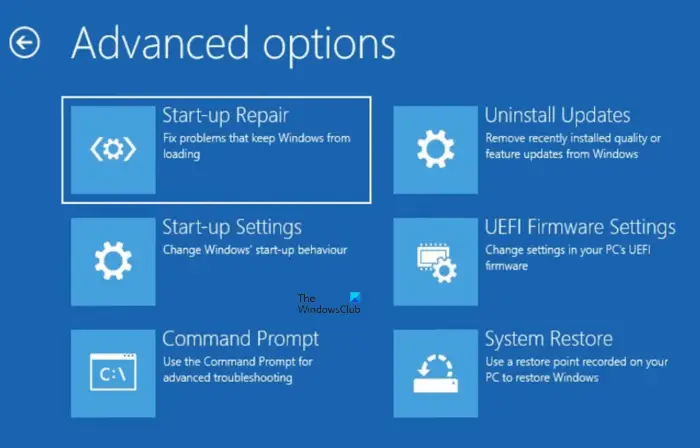
Windows 回復環境に入ったら、[トラブルシューティング] > [詳細オプション] > [コマンド プロンプト] を選択します。これにより、コマンド プロンプトが開きます。
次に、「メモ帳」と入力して Enter キーを押します。 Windows 回復環境でメモ帳が開いたら、Ctrl O キーを押します。その後、「この PC」を選択してすべてのドライバーにアクセスします。回復キーが含まれているファイルを見つけます。ファイルが開かない場合は、ファイルを右クリックして「編集」を選択します。これにより、WinRE のメモ帳でファイルが開きます。次に、回復キーを紙に書き留め、それを使用してハードドライブのロックを解除します。ドライブのロックを解除してコンピュータにログインしたら、BitLocker パスワードを変更できます。
または、コマンド プロンプト ウィンドウを使用して BitLocker 回復キーにアクセスすることもできます。
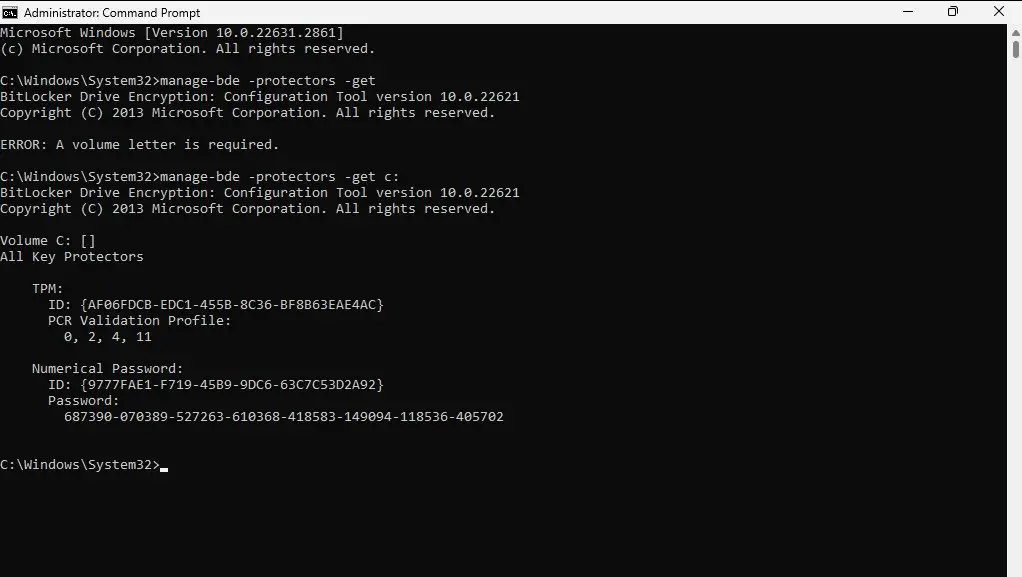
CMD ウィンドウで、次のコマンドを実行します。
リーリーディレクトリに保存されているすべての Bitlocker 回復キーが表示されるようになりました。これらのキーを使用して、暗号化されたドライブのロックを解除できます。
4]BitLocker 修復ツールを使用する
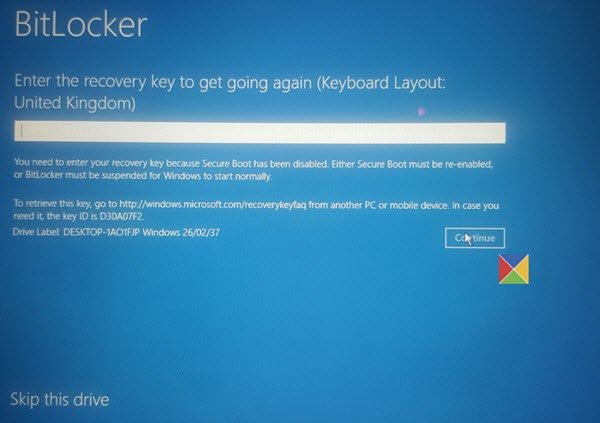
BitLocker パスワードを忘れた場合、または回復キーを紛失した場合は、BitLocker 修復ツールを使用して、アクセスできない BitLocker ドライブから BitLocker で暗号化されたファイルにアクセスし、&&データを回復&&;できます。私がお手伝いできるかどうか見てください。
5]管理者に連絡してください
システムが組織によって管理されており、Intune または Azure でこの警告メッセージを受け取った場合は、管理者に連絡する必要があります。システム管理者が、不正なログイン試行を制限するポリシーを設定している可能性があります。
BitLocker で間違ったパスワードが表示されるのはなぜですか?
BitLocker によって表示されるパスワードが間違っている場合、原因はキーボードに関連している可能性があります。キーボードの一部のキーが機能していないことが、この問題の原因である可能性があります。入力しているパスワードを表示するには、挿入キーを使用します。あるいは、別のキーボードを接続することもできます。
BitLocker を使用してラップトップのロックを解除するにはどうすればよいですか?
BitLocker でラップトップのロックを解除するには、正しいパスワードを入力する必要があります。パスワードを忘れた場合は、BitLocker 回復キーを使用できます。BitLocker 回復キーは、Microsoft アカウントでも使用できます。
以上がパスワードが間違っています。BitLocker の警告に注意してくださいの詳細内容です。詳細については、PHP 中国語 Web サイトの他の関連記事を参照してください。

ホットAIツール

Undresser.AI Undress
リアルなヌード写真を作成する AI 搭載アプリ

AI Clothes Remover
写真から衣服を削除するオンライン AI ツール。

Undress AI Tool
脱衣画像を無料で

Clothoff.io
AI衣類リムーバー

AI Hentai Generator
AIヘンタイを無料で生成します。

人気の記事

ホットツール

メモ帳++7.3.1
使いやすく無料のコードエディター

SublimeText3 中国語版
中国語版、とても使いやすい

ゼンドスタジオ 13.0.1
強力な PHP 統合開発環境

ドリームウィーバー CS6
ビジュアル Web 開発ツール

SublimeText3 Mac版
神レベルのコード編集ソフト(SublimeText3)

ホットトピック
 7490
7490
 15
15
 1377
1377
 52
52
 77
77
 11
11
 19
19
 41
41
 Windows 11 で続行するために管理者のユーザー名とパスワードの入力を求められる問題を解決するにはどうすればよいですか?
Apr 11, 2024 am 09:10 AM
Windows 11 で続行するために管理者のユーザー名とパスワードの入力を求められる問題を解決するにはどうすればよいですか?
Apr 11, 2024 am 09:10 AM
Win11 を使用している場合、管理者のユーザー名とパスワードの入力を要求される場合があるため、この記事ではその対処方法について説明します。方法 1: 1. [Windows ロゴ] をクリックし、[Shift+Restart] を押してセーフ モードに入るか、[スタート] メニューをクリックして [設定] を選択するという方法でセーフ モードに入ります。 「更新とセキュリティ」を選択し、「回復」で「今すぐ再起動する」を選択し、再起動してオプションを入力した後、 - トラブルシューティング - 詳細オプション - 起動設定 -&mdash を選択します。
 携帯電話を使用してルーターのWiFiパスワードを設定する方法(携帯電話をツールとして使用)
Apr 24, 2024 pm 06:04 PM
携帯電話を使用してルーターのWiFiパスワードを設定する方法(携帯電話をツールとして使用)
Apr 24, 2024 pm 06:04 PM
ワイヤレス ネットワークは、今日のデジタル世界で人々の生活に不可欠な部分となっています。ただし、個人のワイヤレス ネットワークのセキュリティを保護することが特に重要です。強力なパスワードを設定することは、WiFi ネットワークが他人にハッキングされないようにするための鍵となります。ネットワークのセキュリティを確保するために、この記事では、携帯電話を使用してルーターの WiFi パスワードを変更する方法を詳しく紹介します。 1. ルーター管理ページを開く - モバイルブラウザでルーター管理ページを開き、ルーターのデフォルトの IP アドレスを入力します。 2. 管理者のユーザー名とパスワードを入力します - アクセスするには、ログイン ページに正しい管理者のユーザー名とパスワードを入力します。 3. ワイヤレス設定ページに移動します。ルーター管理ページでワイヤレス設定ページを見つけてクリックし、そのページに入ります。 4.現在のWiを見つける
 Microsoft アカウントのパスキーを使用する方法
Feb 19, 2024 am 11:03 AM
Microsoft アカウントのパスキーを使用する方法
Feb 19, 2024 am 11:03 AM
パスキーは、より高度で安全なログイン方法であり、Microsoft アカウントで使用できます。この記事では、Microsoft アカウントで Passkey を使用する方法を説明し、その利点やパスワードとの違いを紹介します。詳細に入る前に、パスワードを頻繁に忘れたり、すぐにログインする必要がある場合には、通常は Passkey の方が適していることを強調しておきます。パスキーとは何ですか?パスワードとどう違うのですか?パスワードは、従来のパスワード ログインに代わる高度で安全な認証方法です。各アプリケーションには一意のキーがあり、セキュリティが確保され、フィッシングなどの脅威が防止されます。ユーザーは電子メールとパスワードで自分の身元を確認するか、顔認識、指紋、セキュリティ キーを使用して確認できます。
 パスワードが間違っています。BitLocker の警告に注意してください
Mar 26, 2024 am 09:41 AM
パスワードが間違っています。BitLocker の警告に注意してください
Mar 26, 2024 am 09:41 AM
この記事では、間違ったパスワードの問題を解決する方法、特に BitLocker の警告に対処する際の注意の必要性について説明します。この警告は、ドライブのロックを解除するために BitLocker に間違ったパスワードを複数回入力するとトリガーされます。通常、この警告は、不正なログイン試行を制限するポリシーがシステムにあるために発生します (通常、ログイン試行は 3 回まで許可されます)。この場合、ユーザーは適切な警告メッセージを受け取ります。完全な警告メッセージは次のとおりです: 入力されたパスワードが間違っています。間違ったパスワードを入力し続けると、アカウントがロックされることに注意してください。これは、データのセキュリティを保護するためです。アカウントのロックを解除する必要がある場合は、BitLocker 回復キーを使用する必要があります。パスワードが間違っています。コンピュータにログインするときに表示される BitLocker 警告に注意してください
 Windows 10のロック画面のパスワードを今すぐ削除する方法
Jan 09, 2024 pm 03:33 PM
Windows 10のロック画面のパスワードを今すぐ削除する方法
Jan 09, 2024 pm 03:33 PM
win101909 システムをアップグレードした後、コンピューターのロック画面のパスワードをキャンセルしたいという友人もいるかもしれません。どうすればよいかわからない場合は、パソコンの設定画面からアカウントのオプションを選択するとよいと思いますので、具体的な方法を見ていきましょう。 win101909 でロック画面のパスワードをキャンセルする方法: 1. まず Win+I を押して設定インターフェイスを開きます。 2. 次に、account--login オプションを見つけて、次のように設定します。 win101909 でパワーオン パスワード ログインをキャンセルする方法: 1. 実行中に regedit を実行してレジストリを開き、次のパスに移動します: HKEY_LOCAL_MACHINE\SOFTWARE\Microsoft\WindowsNT\Cu
 携帯電話のWi-Fiパスワード変更チュートリアル(簡単操作)
Apr 26, 2024 pm 06:25 PM
携帯電話のWi-Fiパスワード変更チュートリアル(簡単操作)
Apr 26, 2024 pm 06:25 PM
インターネットの急速な発展に伴い、ワイヤレス ネットワークは私たちの生活に欠かせないものになりました。ただし、個人情報とネットワークのセキュリティを保護するために、Wi-Fi パスワードを定期的に変更することが非常に重要です。ホーム ネットワークのセキュリティをより適切に保護するために、この記事では、携帯電話を使用して WiFi パスワードを変更する方法に関する詳細なチュートリアルを紹介します。 1. WiFi パスワードの重要性を理解する WiFi パスワードは、インターネット時代において、個人情報とネットワーク セキュリティを保護するための第一の防御線です。その重要性を理解することで、パスワードを定期的に変更する必要がある理由をよりよく理解できます。 2. 電話機が Wi-Fi に接続されていることを確認します。まず、Wi-Fi パスワードを変更する前に、パスワードを変更する Wi-Fi ネットワークに電話機が接続されていることを確認します。 3. 電話機の設定メニューを開き、電話機の設定メニューに入ります。
 Win10 のパスワードがパスワード ポリシーの要件を満たしていない場合はどうすればよいですか? コンピューターのパスワードがポリシーの要件を満たしていない場合はどうすればよいですか?
Jun 25, 2024 pm 04:59 PM
Win10 のパスワードがパスワード ポリシーの要件を満たしていない場合はどうすればよいですか? コンピューターのパスワードがポリシーの要件を満たしていない場合はどうすればよいですか?
Jun 25, 2024 pm 04:59 PM
Windows 10 システムでは、パスワード ポリシーは、ユーザーが設定したパスワードが特定の強度と複雑さの要件を満たしていることを確認するための一連のセキュリティ ルールです。システムがパスワードがパスワード ポリシーの要件を満たしていないことを示すメッセージを表示する場合、それは通常、パスワードがパスワード ポリシーの要件を満たしていないことを意味します。パスワードは、複雑さ、長さ、または文字の種類に関して Microsoft が設定した要件を満たしていません。どうすればこれを回避できますか?ユーザーはローカル コンピュータ ポリシーでパスワード ポリシーを直接見つけて操作を実行できます。以下を見てみましょう。パスワード ポリシーの仕様に準拠していない解決策: パスワードの長さを変更する: パスワード ポリシーの要件に従って、元の 6 桁のパスワードを 8 桁以上に変更するなど、パスワードの長さを増やすことができます。特殊文字の追加: パスワード ポリシーでは、@、#、$ などの特殊文字を含める必要があることがよくあります。私
 「iPhoneは利用できません」メッセージを修正する方法
Sep 17, 2023 pm 09:25 PM
「iPhoneは利用できません」メッセージを修正する方法
Sep 17, 2023 pm 09:25 PM
「iPhone は利用できません」セキュリティ機能はどのように機能しますか? 「iPhone は利用できません」メッセージを引き起こす基本的なメカニズムは、間違ったパスコード入力をすべて追跡するシステム設計のセキュリティ機能に根ざしています。この保護は、5 回目の誤ったデバイスのロック解除試行から本格的に作動します。このマイルストーンに達すると、iPhone は 1 分間の一時的なロック期間を設定し、その間はパスコードを入力しようとしても無駄になります。このロック期間は静的ではなく、段階的に増加するパターンに従います。具体的には、5 回目のパスワード試行以降、パスワードが間違って試行されるたびに、ロックアウト タイマーが 1 分ずつ増加します。たとえば、6 回目の誤った試行では 2 分間のロックアウトが発生し、7 回目の誤った試行では 3 分間のロックアウトが発生します。




